很多小伙伴们经常会用到WPS,比如我们在制作表格的时候为了美观需要添加一些图形,搭配表格内材料为形状设置好了位置和尺寸,但是色彩单一的形状又让人觉得很不搭,感觉换成照片或图片会更好一些,难道我们再删掉它,换成插入图片吗?不,我们可以直接将图形的背景设置成图片,这样就显得耐看多了。今天小编将具体的操作方法介绍给大家。
第一步,打开我们需要调整的表格,选择合适的位置来插入形状;
第二步,确定好位置后,点击工作表上方菜单栏中的【插入】,在【插入栏】下方的【功能栏】中点击形状,弹出小窗口;
第三步,在小窗口内找到合适的形状,比如“云形”,点击“云形”形状,小窗口消失,我们可以在刚才确定的位置处插入形状了,注意设置好尺寸哦;
第四步,形状插入成功,背景色一般是蓝色,鼠标左键单击形状,上方功能栏转移到绘图工具中(或者鼠标右击,在功能窗口处选择绘图工具);
第五步,选择工具“填充”弹出下拉菜单,我们可以看到里面有各种颜色方框,点击某种颜色就可以直接更改形状颜色,插入图片的话需要选择下拉菜单中的“图片与纹理”;
第六步,新的菜单弹出点击本地图片或在线图片,在弹出的对话框中选择需要的图片点击确定就设置成功了。
这样的不仅有了背景图片,而且图片的样式也变得不一样了,当然可以选择自己喜欢的图片去设置,更换图片的形状,这样文件也填充了不同的元素。如果大家也需要设置一下形状的话,不妨跟着本文一起操作一遍吧。















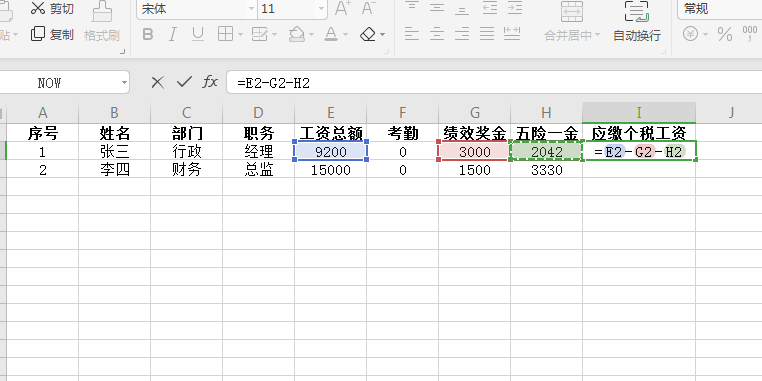

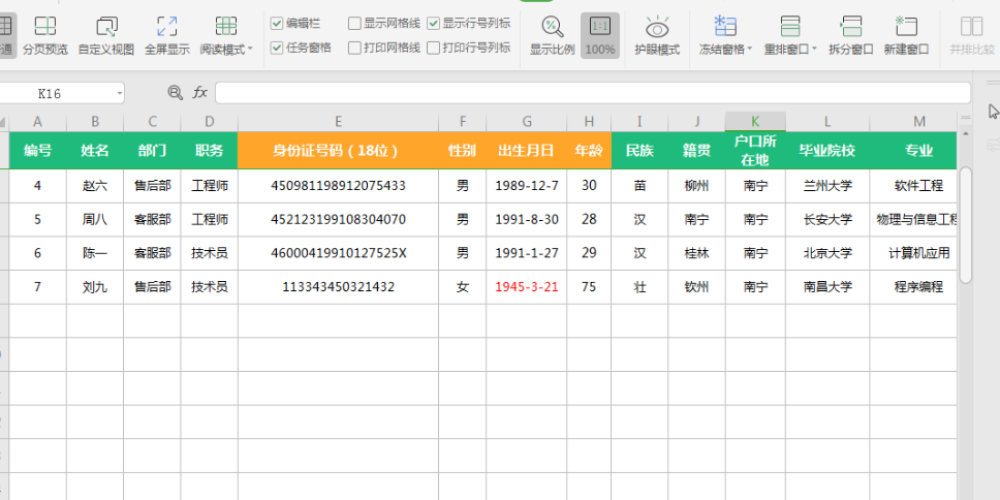
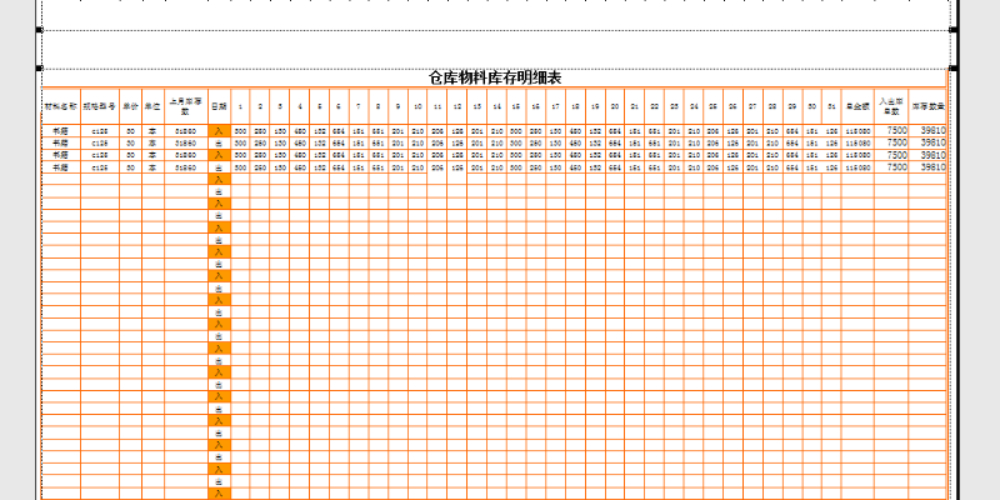






































































 X
X




